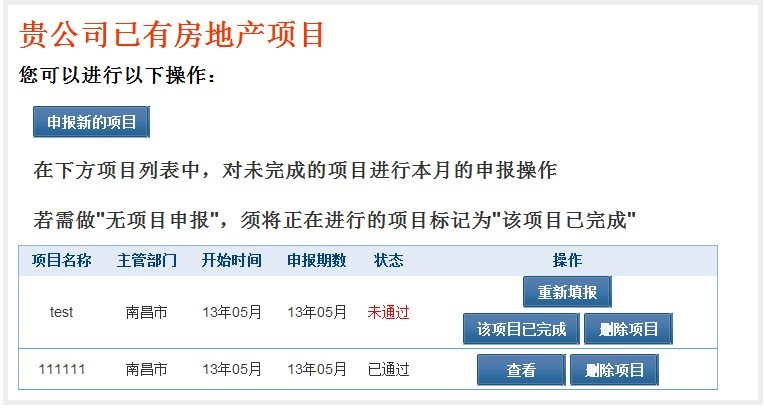江西省电子房地产项目手册操作手册-开发企业版
概述
江西省电子房地产项目手册系统(以下简称“项目手册系统”),需房地产开发企业每月1-10日将上月的项目实际进展情况进行网上填报的系统;
您在填报本系统时,请遵守以下约定:
- 1、项目手册系统,需每月进行填报,企业当前每月项目也需要做无项目申报。(无项目申报不需向房管局提交材料)
- 2、项目手册系统,共分企业所在地主管部门和项目所在地主管部门:
- 企业所在地主管部门对企业账户,无项目申报进行管理;
- 项目所在地主管部门对项目进行具体管理,企业提交的申报材料需要提交给项目所在地的主管部门
- 3、项目手册系统中,所有涉及到面积单位均为万平方米、套数单位均为套、金额单位均为万元,填报时请注意单位问题
如何登陆项目手册
- 1、登录‘江西房地产信息网http://www.jxzzfdc.gov.cn/’;
- 2、点击网站首页中的‘网上办公’区域的‘房地产项目开发手册’;
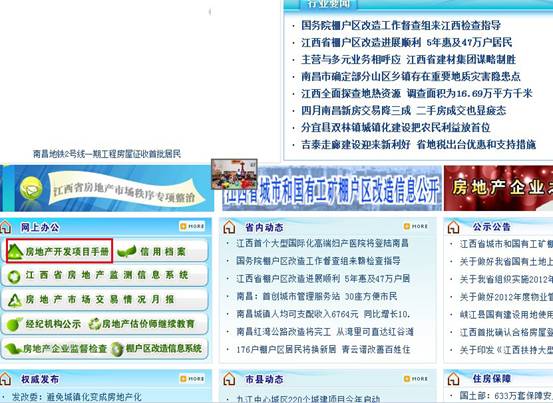
进入江西电子房地产项目手册
- 3.1 登陆项目手册;
已注册用户直接输入‘用户名’和‘密码’后点‘登录’;
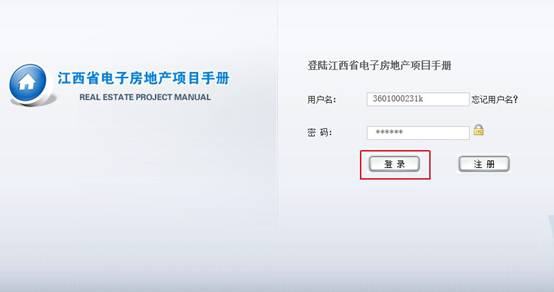
- 3.2 新用户注册;
对于首次登陆系统的企业用户,请点击‘注册’按钮进行注册操作,在注册用户名时请遵照以下要求:
- 企业名称请以资质证书上为准,注册后不能修改,如需变更请联系当地主管部门;
- 企业所在地主管部门,如为设区市房管局只需选择市级菜单,县级菜单请留空;
- 企业所在地主管部门,如为县级房管局需选中具体县级菜单;
- 各项内容请如实填写,注册后可登陆系统在企业基本情况中修改;
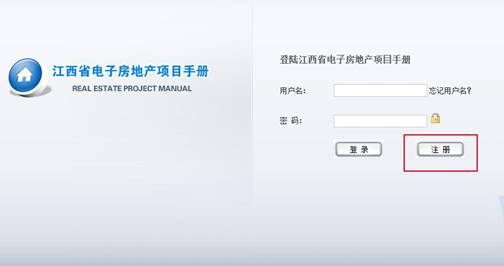
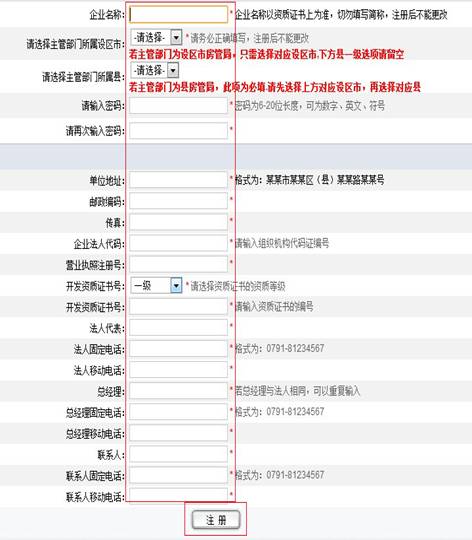
注册成功后,会弹出注册成功的提示框,见下图,请核对,如有问题请与当地房产主管部门联系。同时牢记自己设置的‘密码’和注册成功的用户名:(示例)
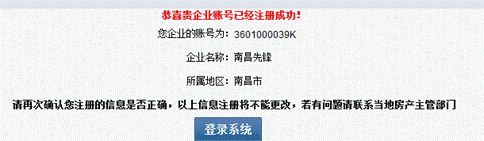
- 3.3 忘记用户名
在登陆页面点击‘忘记用户名?’输入公司全称,查询企业用户名。
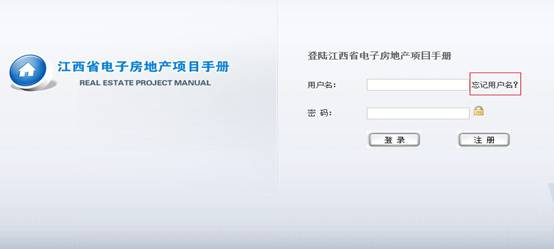

如果输入的‘企业名称’与注册时输入的一致,系统会将查询结果告诉您(如下图)
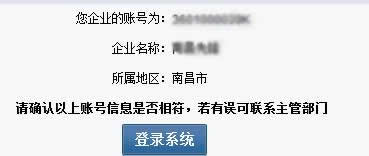
- 3.4 忘记密码
如果忘记注册时所设的密码,请联系当地房产主管部门,申请重置密码,重新登录系统后,点击导航栏的’修改密码’即可自行修改密码(见下图)。
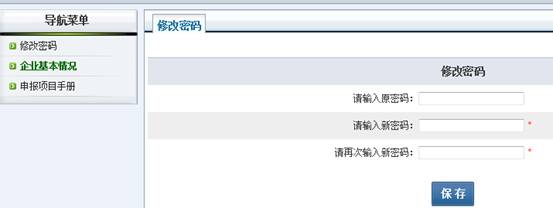
企业基本情况
- 4.1 企业基本情况;
如果注册后‘企业基本情况’发生变化时,请点击导航栏的‘企业基本情况’进行修改,如果‘企业名称’发生变更,请联系房产主管部门修改。
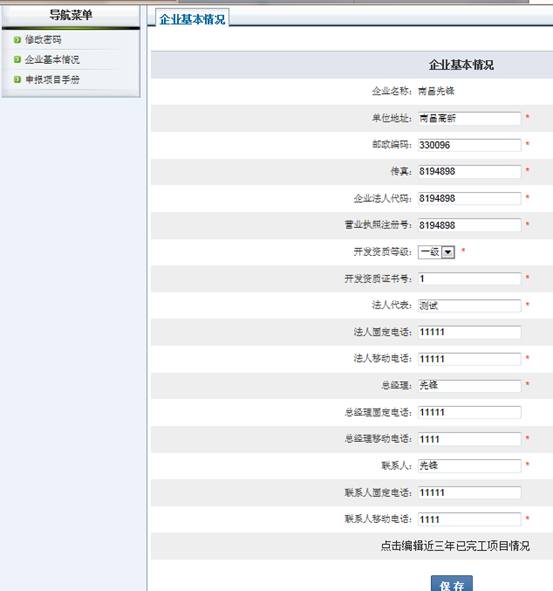
- 4.2 近三年已完工项目情况;
如果本单位近三年有已完工项目,请点击‘企业基本情况’页面最下面的按钮"点击编辑近三已完工项目情况"进行填报,操作如下:
- 在近三年已完工项目情况的列表页面点击“新增”按钮。
- 根据要求填报相应数据,完成后点击“保存”按钮
- 若还有项目,依次操作以上步骤;

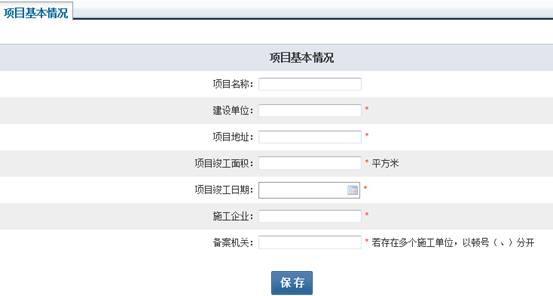
- 4.3 修改密码;
点击导航栏的’修改密码’即可自行修改密码(见下图)
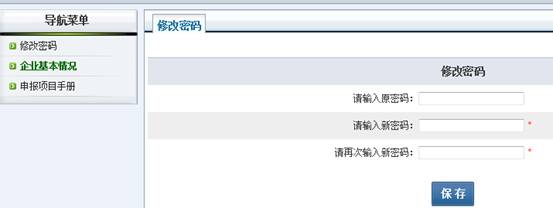
项目手册相关操作
登陆系统后,点击导航栏中的‘申报项目手册’按钮,进入如下页面:
- 自企业注册成功后,企业每月都需要填报项目手册,在“申报项目手册”的页面第一行,以红字提示当前申报期数。
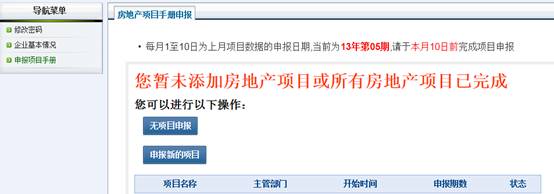
- 5.1 无项目申报;
- 无项目申报是指贵企业在当前申报期数,暂无正在进行中的项目
- 企业在进行无项目申报后,系统会自动通过企业的申请,并将填报期数设为下月,企业可在下月1-10日进行下次填报
- 企业申请“无项目申报”后,本月将不能进行任何操作,因此请谨慎操作,若确需修改,需向房产主管部门申请退回。
- 若当前企业有正在进行的项目,不能进行无项目申报,需全部项目均已完成,才能再次进行无项目申报;
如果本企业初次填报时尚无项目填报,请直接点击‘无项目申报’按钮,出现如下图页面: 如果确定尚无项目申报,就点击“确认无项目申报”。
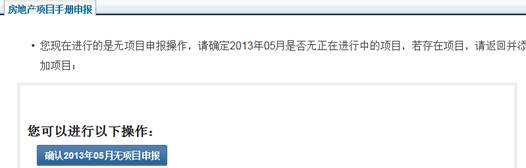
- 5.2 申报新的项目;
- 项目开始填报日期以取得国有土地使用权证15日,请确认项目是否为该时间立项,若晚于该时间请先做“无项目申报”或“补充其他项目进展情况”
- 请规范使用项目名称,一般一个项目只需新增一条项目信息,除项目开发周期过长、包含多个不同的项目类型等原因可分项目填报。
- 项目主管部门一般为项目所在地主管部门,与企业主管部门不同,项目手册的申报是提交给项目所在地主管部门。
- 如企业在南昌市注册,项目在南昌县开发,且该企业在南昌县没有分公司取得资质,企业主管部门须选择南昌市,在项目主管部门选择南昌县。
- 若该企业在南昌县有分公司并取得资质,请重新注册分公司账户,企业主管部门选择“南昌县”,本项目由该分公司填报;
- 项目所属地区,则为项目具体所在地区,仅做记录用;
登陆系统后,点击导航栏中的‘申报项目手册’按钮,进入如下页面,根据提示填写内容,并点击“添加项目”:
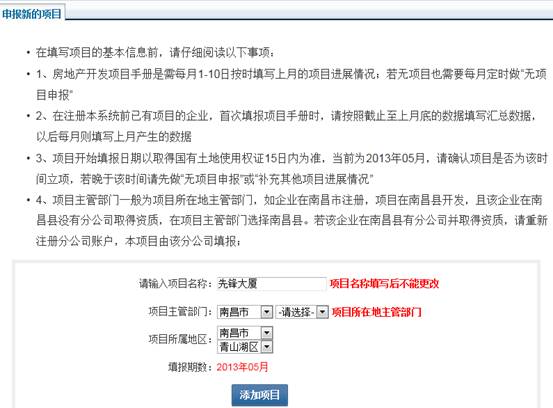
- 5.3 删除项目;
在项目列表中,每月对每个项目进行相应的操作,如果当月新增加的项目有误,可以直接执行“删除”操作;
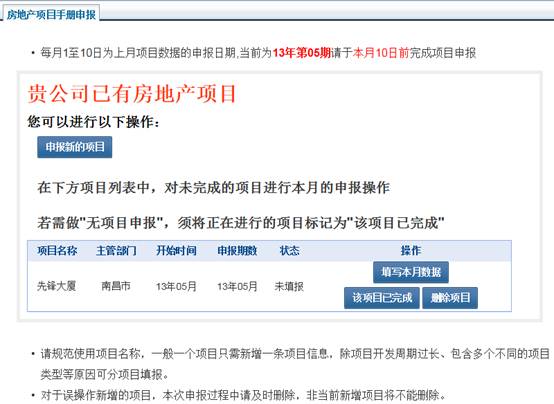
- 删除操作为不可逆行为,且会删除本项目填报的所有内容,请谨慎操作
- 删除操作仅限删除本月新增项目,如往月项目请联系项目主管部门删除
- 如项目名称有误,可联系项目主管部门对项目名称进行更改,不需删除项目
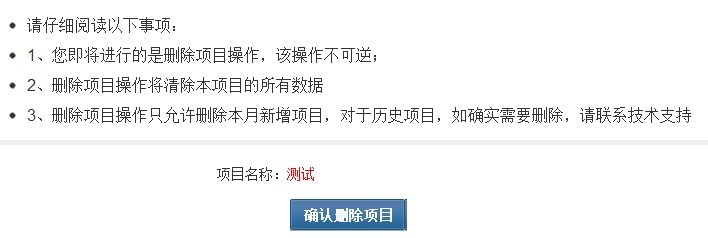
- 5.4 项目已完成
项目已完成,是指该项目已完成销售、竣工备案、物业入住等操作后,进行的操作;该操作确认完成后,以后该项目将不需填报项目手册;
若企业所有项目均已完成,且没有正在进行中的项目,每月请无项目申报;
- 若误操作“项目已完成”,请联系项目主管部门做退回操作;
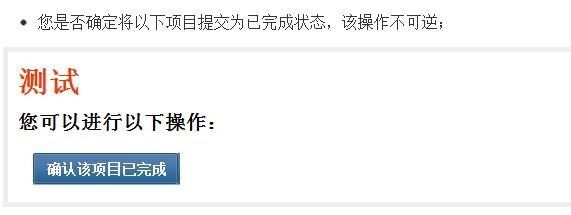
填写项目手册表格
项目手册共分“项目基本情况”、“国有土地使用权证”、“建设用地规划许可证”、“建设工程规划许可证”、“建筑工程施工许可证”、“建设实际投资完成情况”、“项目预售批准情况”、“项目出售情况”、“项目委托销售代理情况”、“竣工备案表”、“项目前期物业管理情况”,请根据项目进展的实际情况进行填报
- 企业注册后,初次填报请根据项目的实际情况填报汇总数据。以后每月则对本月发生的数据进行填报,如第2个月新获得预售许可证后,其他内容没变,只需补充预售许可证情况;
- 6.1 项目基本情况
- 除项目基本情况为必填项外,其他内容请按照实际内容填报
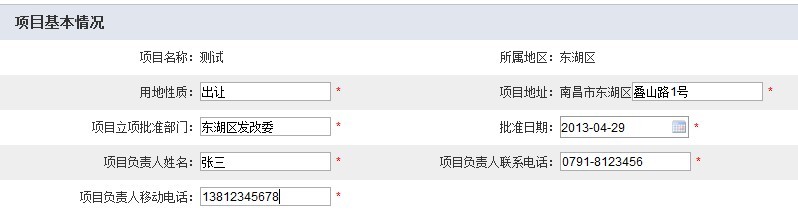
- 建设用地情况中总建设用地面积=房屋建设用地面积+公建配套建设用地面积+市政道路用地面积+绿化用地面积+其他用地面积
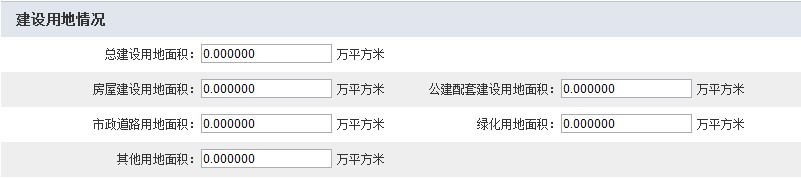
- 总建筑面积按建筑用途分中总建筑面积=1.住宅面积+2.办公、写字楼面积+3商业营业用房面积+4.其他面积
- 1.住宅面积>其中:90m2及以下商品住房面积+经济适用房面积+廉租房面积+公租房面积+别墅面积
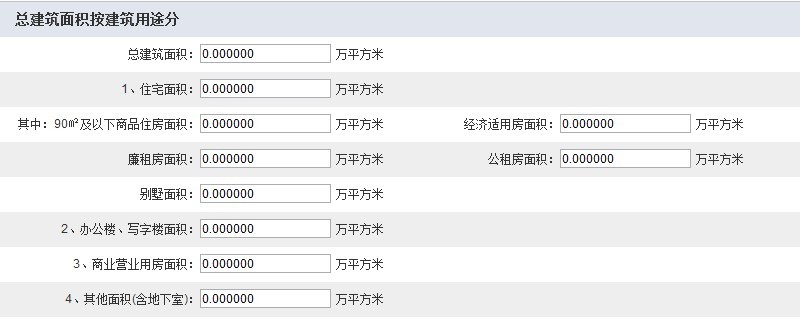
- 总建筑面积按销售性质分中总建筑面积=可销售房屋建筑面积+不可销售房屋建筑面积(含人防工程)
- 总房屋套数=1.住宅套数+2.办公楼、写字楼套数+3.商业营业用房套数+4.其他套数
- 1.住宅套数>其中:90m2及以下商品住房套数+经济适用房套数+廉租房套数+公租房套数+别墅套数
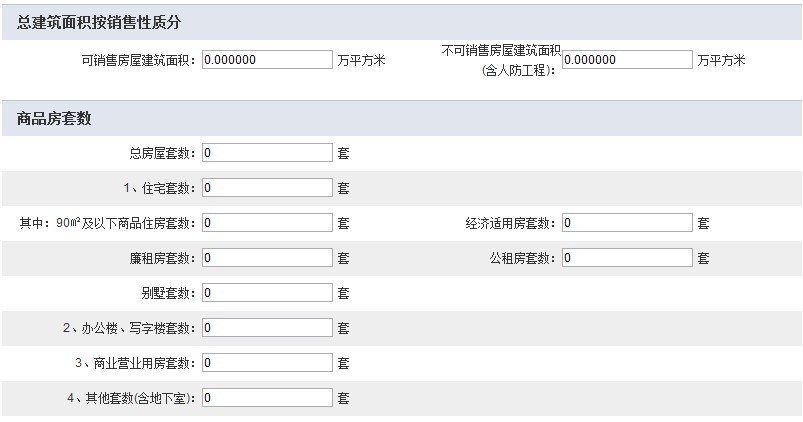
- 项目总栋数=7层及7层以上建筑栋数+7层以下建筑栋数
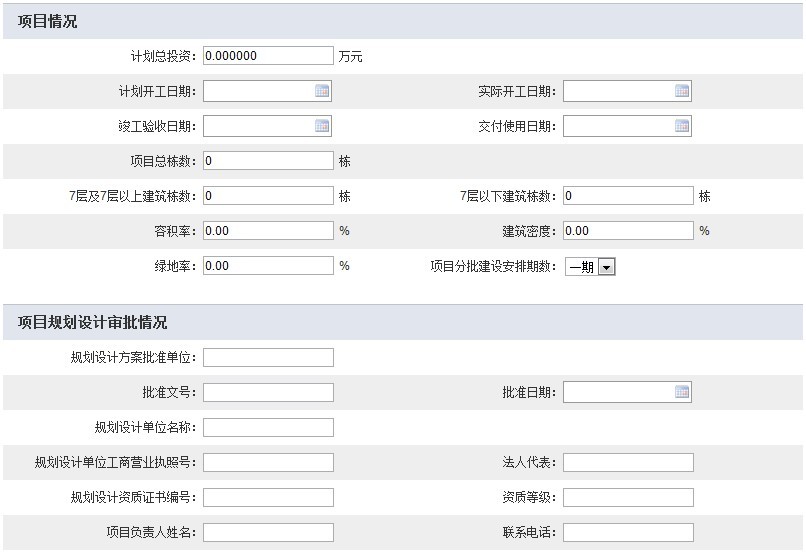
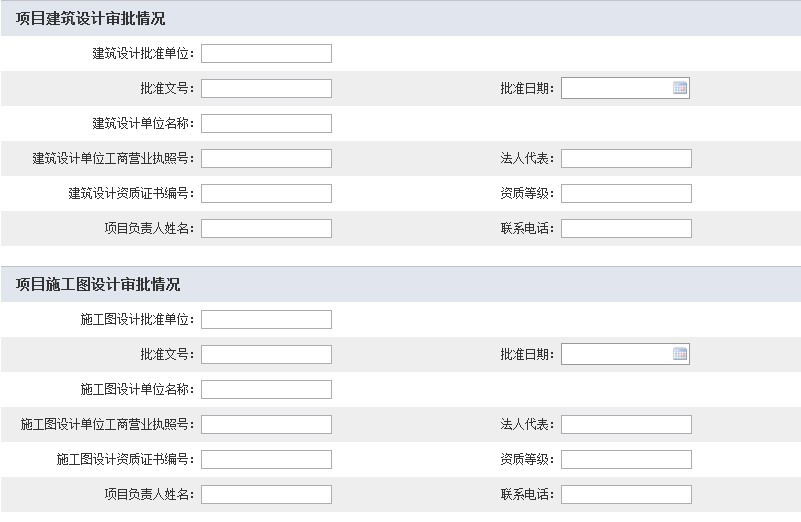
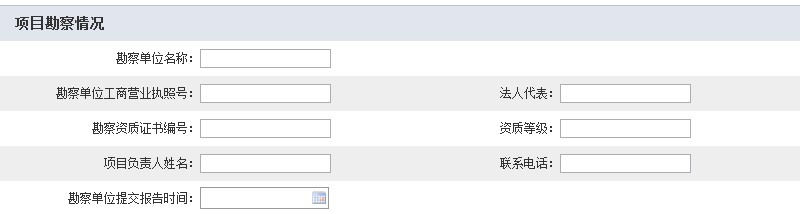
- 6.2 国有土地使用权证
下图界面为“国有土地使用权证”的列表页面,初次填报该页面为空,若获得该证,请点击“新增国有土地使用权证”,以后每月只需对新获得的证进行增加
对已增加内容,仅限对当月的增加的内容进行修改、删除操作,若往月数据,请联系项目主管部门进行修改
若无变更,请点击“下一步”,申报其他内容;
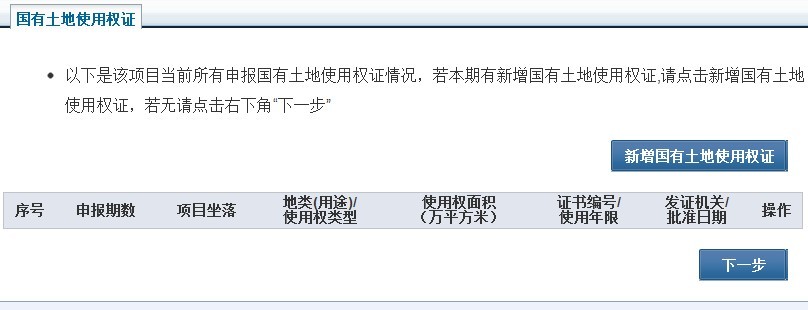
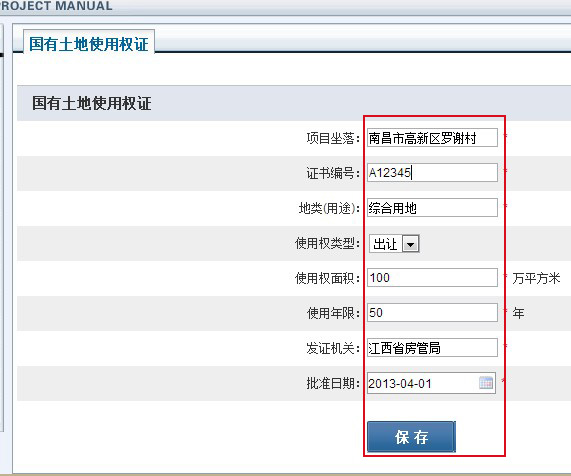
- 6.3 建设用地规划许可证
下图界面为“建设用地规划许可证”的列表页面,初次填报该页面为空,若获得该证,请点击“新增建设用地规划许可证”,以后每月只需对新获得的证进行增加
对已增加内容,仅限对当月的增加的内容进行修改、删除操作,若往月数据,请联系项目主管部门进行修改
若无变更,请点击“下一步”,申报其他内容;
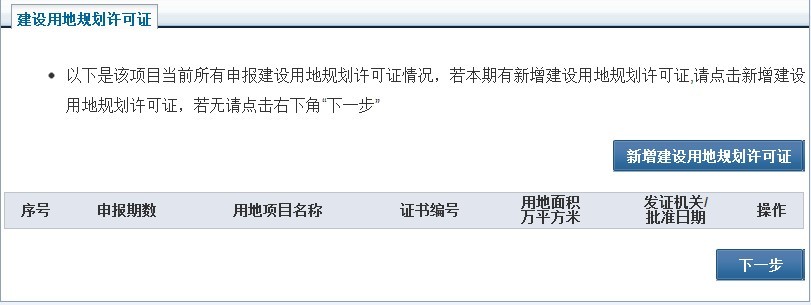
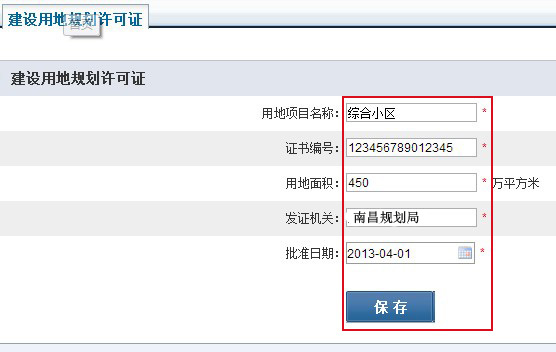
- 6.4 建设工程规划许可证
下图界面为“建设工程规划许可证”的列表页面,初次填报该页面为空,若获得该证,请点击“新增建设工程规划许可证”,以后每月只需对新获得的证进行增加
对已增加内容,仅限对当月的增加的内容进行修改、删除操作,若往月数据,请联系项目主管部门进行修改
若无变更,请点击“下一步”,申报其他内容;
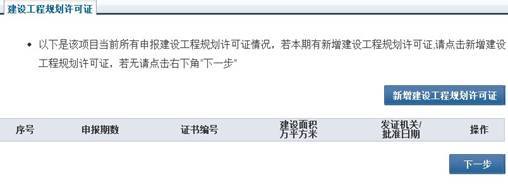
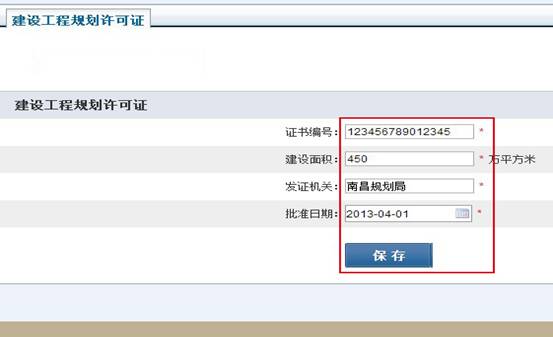
- 6.5 建筑工程施工许可证
下图界面为“建筑工程施工许可证”的列表页面,初次填报该页面为空,若获得该证,请点击“新增建筑工程施工许可证”,以后每月只需对新获得的证进行增加
对已增加内容,仅限对当月的增加的内容进行修改、删除操作,若往月数据,请联系项目主管部门进行修改
若无变更,请点击“下一步”,申报其他内容;
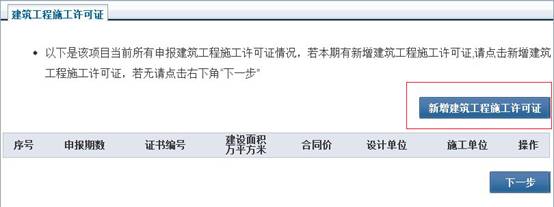
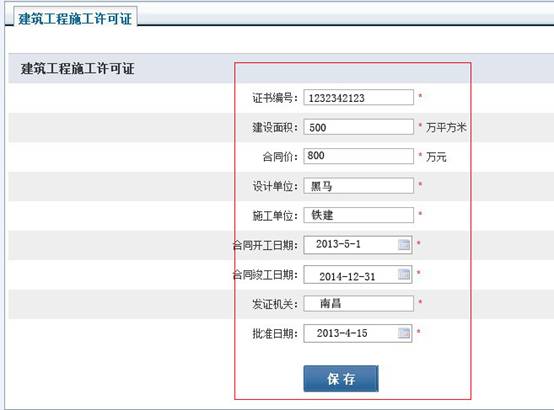
- 6.6 项目建设实际投资完成情况
下图为“项目建设实际投资完成情况”的页面,只需填报中间那一列,其他数据由系统自动统计生成;
- 首次填报填写累计投资情况,以后每月填报当月的实际投资完成情况;
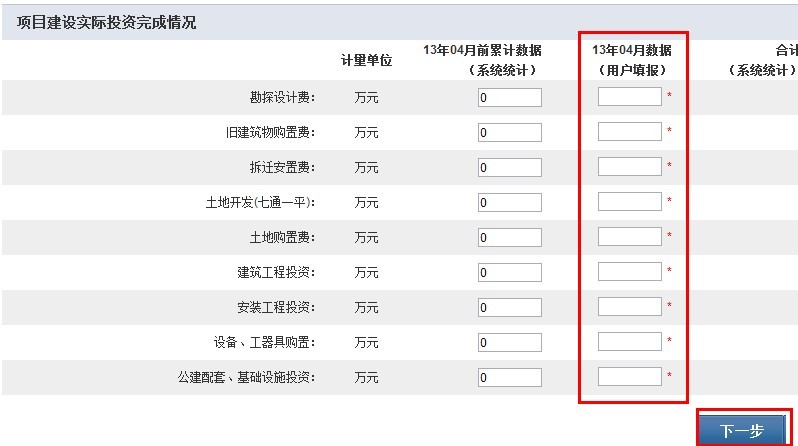
- 6.7 项目预售批准情况
下图界面为“项目预售批准情况”的列表页面,初次填报该页面为空,若获得该证,请点击“项目预售批准情况”,以后每月只需对新获得的证进行增加
对已增加内容,仅限对当月的增加的内容进行修改、删除操作,若往月数据,请联系项目主管部门进行修改
若无变更,请点击“下一步”,申报其他内容;
- 预售批准情况,请以预售许可证为准;
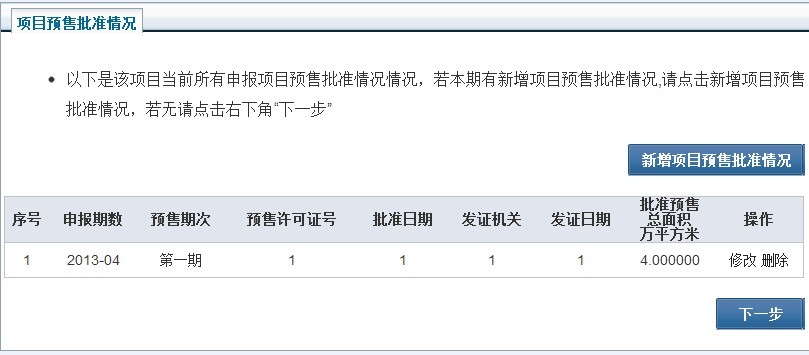
- 批准总面积,为该预售许可证批准总面积;
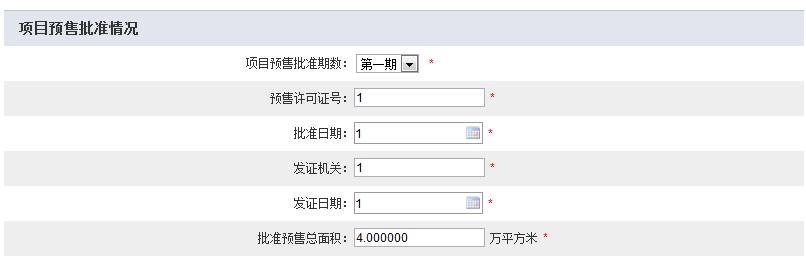
- 批准总面积=1、住宅面积+2、办公楼、写字楼面积+3、商业营业用房面积+4、其它面积(含地下室)
- 1、住宅面积>其中:普通商品住房面积(90㎡以下)+其中:经济适用房面积+其中:别墅面积
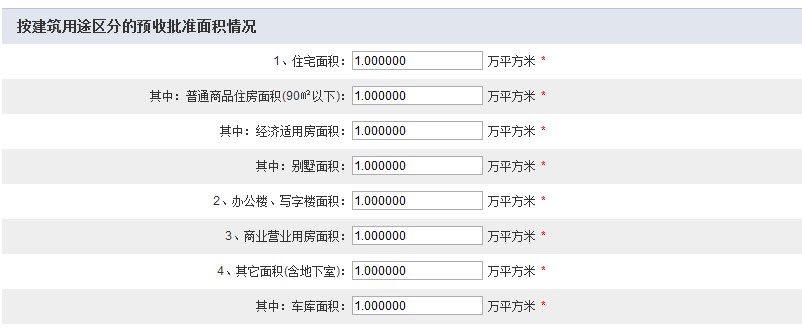
- 1、住宅套数>其中:普通商品住房套数(90㎡以下)+其中:经济适用房套数+其中:别墅套数

- 6.8 项目出售情况
下图为"项目出售情况"的页面,只需填报中间那一列,其他数据由系统自动统计生成;
- 首次填报填写累计出售情况,以后每月填报当月的实际出售情况;
- 1、住宅面积>其中:普通商品住房面积(90㎡以下)+其中:经济适用房面积+其中:别墅面积
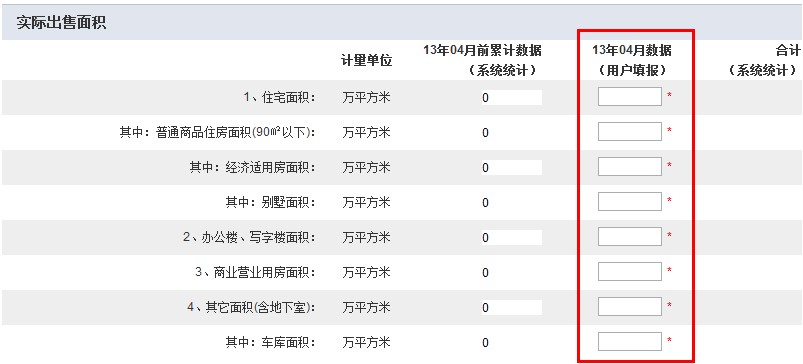
- 1、住宅套数>其中:普通商品住房套数(90㎡以下)+其中:经济适用房套数+其中:别墅套数
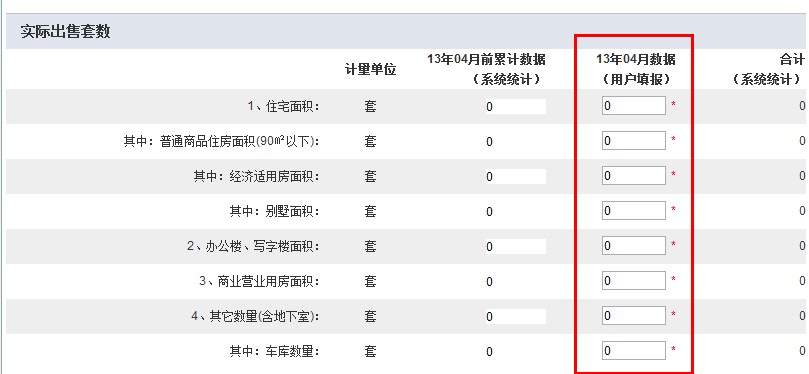
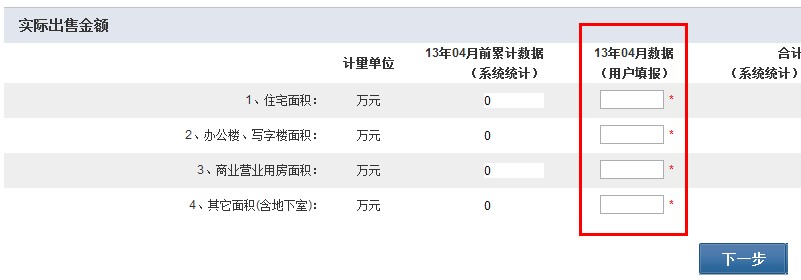
- 6.9 项目委托销售代理情况
下图界面为“项目委托销售代理情况”的列表页面,初次填报该页面为空,若该项目由第三方进行销售代理请填写本表
对已增加内容,仅限对当月的增加的内容进行修改、删除操作,若往月数据,请联系项目主管部门进行修改
以后每月若无变更销售代理,请点击“下一步”,申报其他内容;如发生变更,请在当月新增销售代理情况
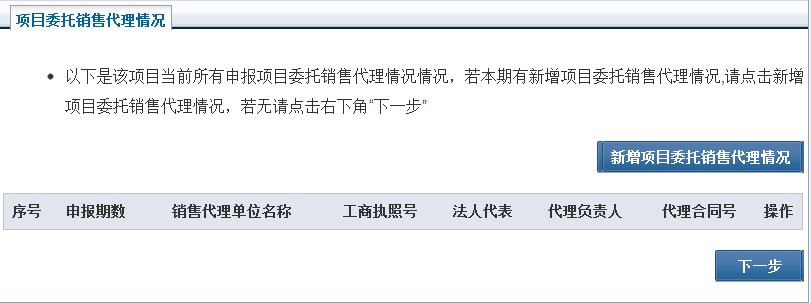
- 销售代理备案证书号为房地产经纪机构资质证书号
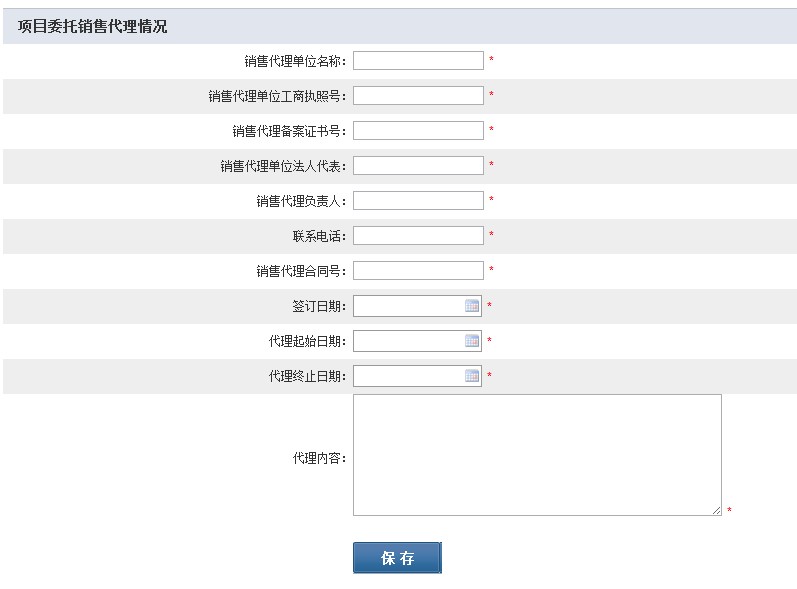
- 6.10 竣工备案表
下图界面为竣工备案表”的列表页面,初次填报该页面为空,若获得该证,请点击“新增竣工备案表”,以后每月只需对新获得的证进行增加
对已增加内容,仅限对当月的增加的内容进行修改、删除操作,若往月数据,请联系项目主管部门进行修改
若无变更,请点击“下一步”,申报其他内容;
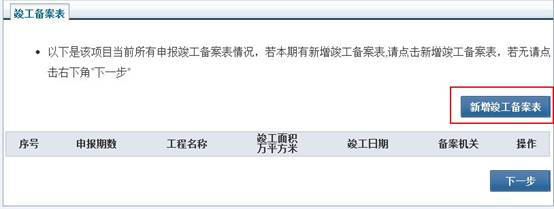
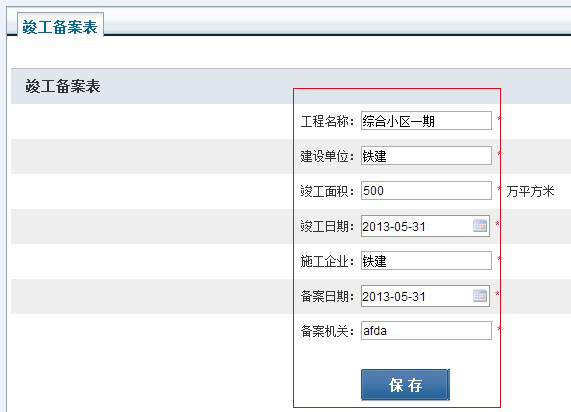
- 6.11 项目前期物业管理情况
下图界面为“项目前期物业管理情况”的列表页面,初次填报该页面为空,若获得该证,请点击“项目前期物业管理情况”,以后每月只需对新获得的证进行增加
对已增加内容,仅限对当月的增加的内容进行修改、删除操作,若往月数据,请联系项目主管部门进行修改
若无变更,请点击“下一步”,申报其他内容;
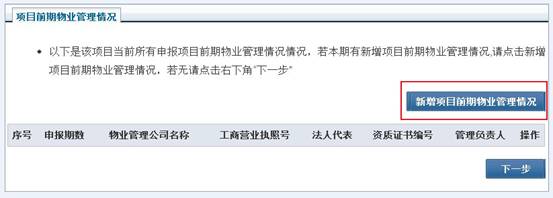
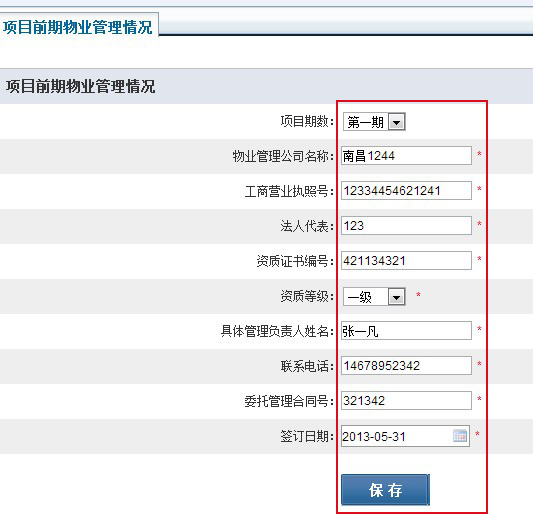
提交与审批申报材料
- 7.1 提交申报材料
如果单个项目本月数据填报完成,可以执行‘提交申报材料,您可以通过以下方式申报项目手册:
- 登陆后点击“申报项目手册”,在项目列表页面点击“申报”操作
- 登陆后点击“申报项目手册”,在项目列表页面点击“填报本月数据”或“修改”按钮,按顺序填报会在最后跳转到申报页面
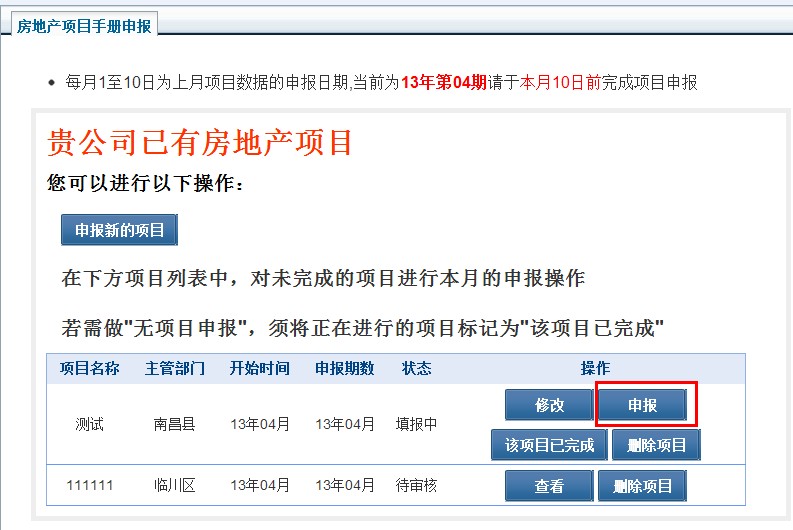

- 7.2 打印申报材料
- 当提交申报材料后,方可进行打印申报材料,点击“打印申报材料”,会进入打印申报材料页面。
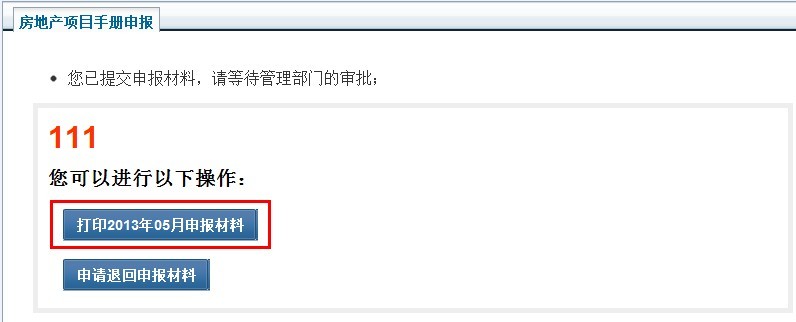
- 本材料需打印一式两份.
- 的页面设置改为以下参数 页眉为空、页脚为空、方向为纵向、页边距左15、右15、上15、下15。
- 最后点击打印申报材料。

IE浏览器的页面设置:
- 在左上方选择“文件”菜单,并选择“页面设置”(IE8,IE9“文件”菜单需按键盘“Alt”键才会出现)
- 页面设置按照以下图示进行设置:
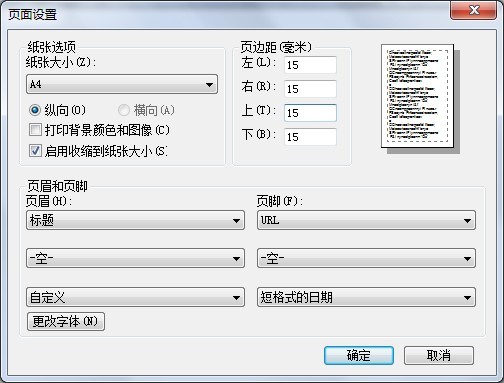
- 7.3 申请退回材料
- 如本月数据填报完成并已经提交后发现数据需要修正,当本月申报材料处于‘待审批’状态时,可直接点击‘申请退回申报材料’操作,即可退回本月已申报材料。
- 申请退回材料后,修改完成后,请继续提交申报材料;
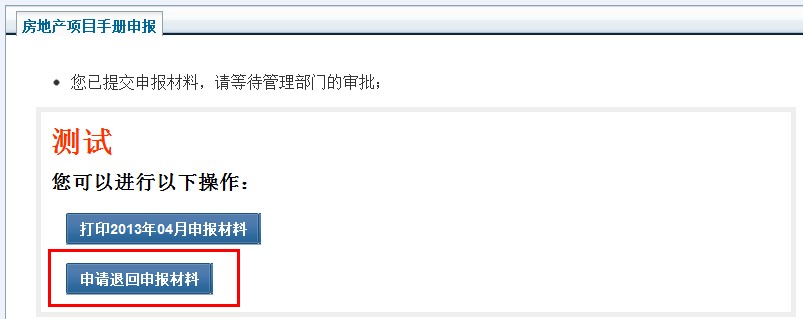
- 7.4 审批不通过
当项目主管部门对您的申报材料不通过时,在项目列表中会显示“不通过”,点击“重新填报”按钮。
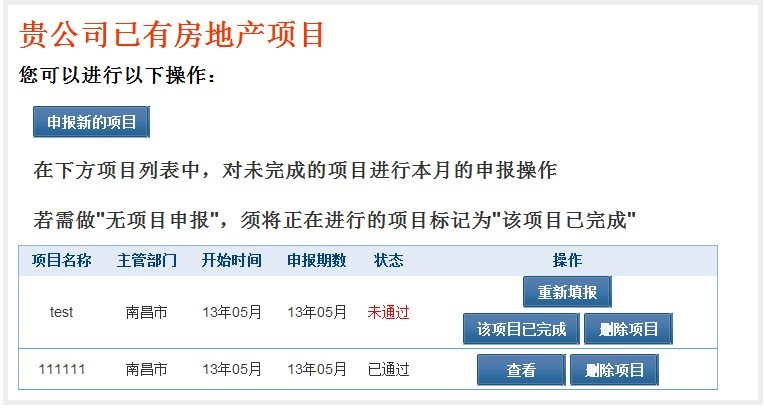
- 点击重新填报后,系统会提示你审批未通过,以及未通过原因,可根据具体原因修改申报材料;
- 修改完成后,点击重新提交申报材料
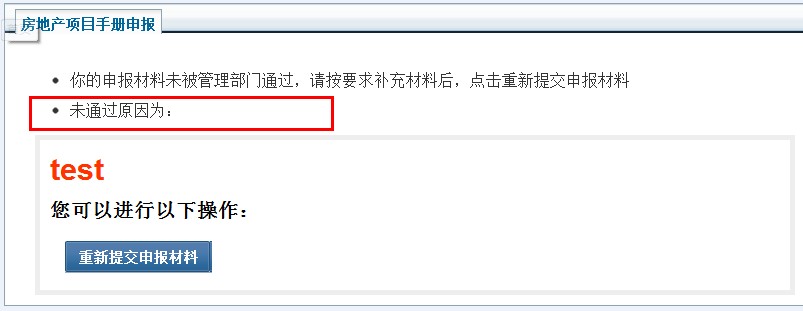
- 7.5 审批通过
当项目主管部门对您的申报材料通过时,在项目列表中会显示“通过”。
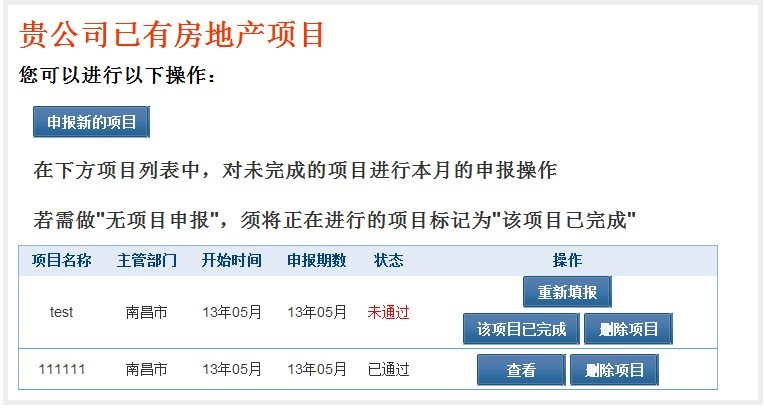
- 7.6 完成本月申报
当本月的项目已经全部审批通过后,贵公司本月的项目申报已经全部完成,请在下月1-10日继续申报下月的项目手册;
- 当企业进行无项目申报时,系统默认审批通过,并完成本月申报操作;